
En av de vanligste spørsmålene som iPhone-brukere har, er hvordan å få bilder av iPhone. Apple-telefoner har en av de beste kamerafunksjoner du finner i smarttelefoner. De innebygde redigeringsverktøy ytterligere forbedre bildekvaliteten. Mens du kan være stolt av dine iPhone bilder, når det gjelder å støtte dem opp eller rydde plass til mer av bildene mange iPhone-brukere er usikker på om den riktige måten å gjøre det uten å slite.
Hovedproblemet her er å finne en rask, effektiv og sikker måte å få bilder av iPhone uten profesjonell hjelp. Her er fem metoder som kan brukes for å løse problemet med å flytte bildene dine fra iPhone. Ta en titt på disse planene å vite hvilken metode gir det beste alternativet rundt.
- metode I: Få bilder av iPhone til Mac eller Windows ved hjelp FoneTrans iPhone Photo Manager
- metode II: Få bilder av iPhone med dr.fone iPhone bilde overføre programvare
- metode III: Få bilder av iPhone via e-post
- metode IV: Få bilder av iPhone til Mac med luftslipp
- metode V: Få bilder av fra iPhone til Mac med iPhoto
metode I: Få bilder av iPhone til Mac eller Windows ved hjelp FoneTrans iPhone Photo Manager
For å få bilder av iPhone IPhone FoneTrans leder er en stor tredjepart app. Det gir en enkel og lett måte å flytte bilder til Mac eller Windows, og prosessen er ikke en forseggjort en. Du trenger å ansette bare noen få klikk.
Her er fremgangsmåten for å følge
Trinn #1
Før du starter prosessen med å flytte bildene at du har din iPhone og USB-kabel klar. Du bør ha Fone Trans iPhone manager installert på datamaskinen.
Trinn #2
For å bruke Fone Trans telefon manager verktøyet for iPhone laste ned programvaren og installere det på systemet ditt. Start programvaren. Hvis du ønsker å overføre bilder til din Mac, installere programvaren på Mac-versjonen tilgjengelig.
Trinn #3
På sidelinjen stede på venstre side av grensesnittet, klikk på "Photos’ alternativ. Velg bilder typen. Dette vil hjelpe deg til å vise alle bildene og velge bestemte bilder du trenger for å flytte til datamaskinen.
Bruke flere valg er mulig. Du trenger bare å trykke Ctrl-knappen på tastaturet.
Trinn #4
Når du har valgt alle bildene du trenger, velger du Eksporter til alternativ og klikk på Eksporter til PC.
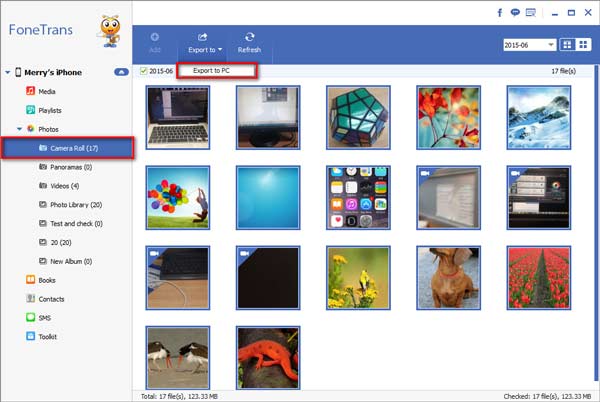
Nå de valgte bildene vil bli overført til datamaskinen fra iPhone.
Trinn #5
Nå tilbake til trinn 1 og velg bildene i iPhone som du hadde flyttet til datamaskinen. Trykk på sletteknappen til stede i den nederste delen til høyre. Bildene vil nå bli slettet. Dette er hvordan du kan få bilder av iPhone hell.
metode II: Få bilder av iPhone med dr.fone iPhone bilde overføre programvare
dr.fone – Overføre (iOS) er et populært verktøy som muliggjør en enkel og rask overføring av bilder samt andre mediefiler til Windows-PC fra iPhone. iPhone-brukere vil finne denne programvaren verktøyet svært gunstig som funksjonene er ikke bare effektive i bilder og media filoverføring, men er heller ikke funnet i andre fotooverføring produkter.
viktig dr.fone – Overføre (iOS) Egenskaper
dr.fone – Overføre (iOS) gir brukerne flere fordeler. Her er noen viktige fordeler du bør vite av:
- Enkelt klikk overføring av videoer, bilder og andre data fra iPhone til PC
- Programmet støtter Mac og Windows-maskiner
- dr.fone er i stand til å overføre hele spillelister i musikkfiler enkeltvis uten noen problemer
- under overføring, programvaren gjør automatisk ID3 informasjon fikse og vedlikeholder sang spille teller og rating.
- Det er mulig å gjøre en direkte overføring av video, bilder og diverse annen informasjon rett bort til en Mac eller PC
- Den konverterer alle lydfiler i forskjellige formater under overføring
- Programvaren hjelper deg å slette, endre navn på eller eksportere spillelister på iDevice
- Det er enkelt å redigere alle kontakter som finnes i din iDevice direkte gjennom dr.fone
Som du kan se denne programvaren verktøyet har aktivert en effektiv, rask og enkel overføring av data til PC eller fra den med din iPhone. Brukere kan videre dra nytte av programmet som prøveversjon er tilgjengelig for gratis nedlasting. Brukere kan bruke produktet før du kjøper den og teste dens effekt.
Instruksjoner for å få bilder av iPhone via dr.fone Transfer
Trinn #1
Last ned programvare basert på den type datamaskin du har som programvaren er tilgjengelig i Mac og Windows-PC.
Trinn #2
Installer programvaren på datamaskinen og starte den. Dette kan gjøres på Mac eller PC. For overføring til datamaskinen, du trenger å bruke USB-kabel for å koble iPhone til PC.
Installere og starte dr.fone på din PC eller Mac. Her tar vi Windows-versjonen på PC som et eksempel. Nå kan du koble iPhone med PC-en via Apple USB-kabel. Den primære grensesnittet vil bli vist nedenfor.


Trinn #3
Klikk på 'bilder’ funksjon tilstede i toppgrensesnittpanelet tilstede i dr.fone Transfer. Du vil være i stand til å vise alle fotoalbum i din iPhone som er lagret i bildebiblioteket, Kamerarull, Bilde katalog, etc.,
Trinn #4
Velg alle bildene du trenger for å flytte til datamaskinen fra albumene. Klikk på "Export’ alternativet og "Eksporter til PC’ alternativ neste.

Bla for å bekrefte destinasjonen filen er i din PC. Klikk på 'OK’ alternativ. Dette vil starte overføringsprosessen, som skal stå ferdig i løpet av få sekunder.
metode III: Få bilder av iPhone via e-post
Dette er en enkel metode for å overføre bilder fra din iDevice til steder hvor det er mulig å bruke e-post.
Her er den trinnvise instruksjoner for denne metoden
Før du begynner, sikre at du har en skikkelig WLAN-tilkobling for å overføre bilder til din e-post fra iPhone.
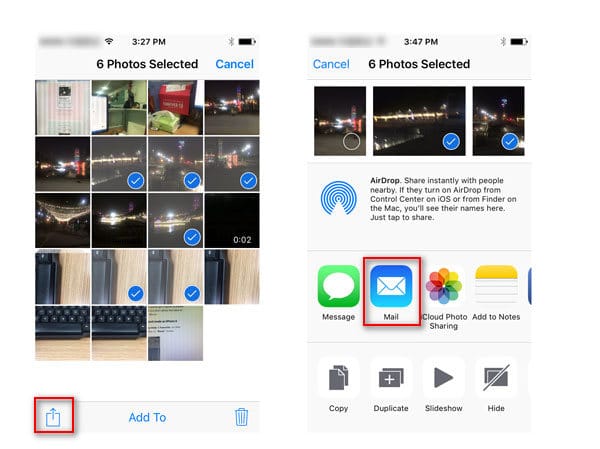
Trinn #1
Gå til "Photos’ funksjonen i din iPhone. Finn bilder i Photo Stream eller Kamerarull og trykk på velg alternativ til stede i øvre høyre hjørne. Du kan nå velge de bildene du trenger for overføring.
Trinn #2
Når du har valgt bildene som trengs, trykk på 'Del’ knappen i nedre venstre hjørne. Velg "email’ alternativet og skriv inn din e-postadresse. Du vil være i stand til å overføre bilder til innboksen eller en annen persons e-innboksen du vil flytte bildene til.
Trinn #3
Nå logger inn til e-postadressen som du har sendt bildene dine. Du kan enkelt laste ned bilder til datamaskinen fra innboksen.
Trinn #4
Dette er en enkel måte å overføre bildene på din iPhone til datamaskinen. Men prosessen er ikke over ennå. Du må gjenta trinn én for å velge bilder fra iPhone og trykke på ‘Slett’ alternativet for å slette bildene.
Nå har du fullført prosessen med hell.
metode IV: Få bilder av iPhone til Mac med luftslipp
Airdrop er identisk med Bluetooth-funksjonen brukes for å dele bilder, nettsteder, steder, videoer og mer mellom Apple-enheter. Airdrop kan også brukes til å få bilder av iPhone til Mac datamaskin.
Steg for steg instruksjoner
Du må ha en aktiv Wi-Fi-tilkobling, blåtann, iPhone, Mac-maskin med X Yosemite operativsystem eller en senere versjon.

Trinn #1
Velg Gå alternativet i din Mac. Velg Airdrop stede i menylinjen i Finder. Hvis Wi-Fi eller Bluetooth ikke er aktivert, du kan slå funksjonen på ved å klikke på 'ON’ knapp. Når Wi-Fi og Bluetooth er på, Airdrop slår seg på automatisk.
Trinn #2
I din iPhone, fullføre trinn en prosedyre i metode III for å velge bildene du trenger for å overføre.
Trinn #3
Åpne kontrollsenteret i din iPhone ved å sveipe opp fra skjermen bunn. Trykk på luftslipp og velg "Everyone’ alternativ. Du vil se din Mac vises i delingslisten i din iPhone
Trinn #4
Trykk på Mac bildet og velg "send’ alternativ. I Mac-maskinen, Klikk på "Godta’ muligheten til å lagre bildene du hadde overført fra din iPhone. Bildene blir lagret i Nedlastinger-delen i Mac.
Trinn #5
Gjenta trinn # 4 i metode III til å slette bildene du har flyttet.
Denne metoden er effektiv i alle iOS-enheter som iPad, og i stedet for Mac, Airdrop kan også brukes til å overføre bilder fra iPhone til iPad
metode V: Få bilder av fra iPhone til Mac med iPhoto
iPhoto er en gratis app til stede i Mac-maskiner. Dens viktigste funksjonen er knyttet til bilder. Her er en trinnvis instruksjon på denne metoden. Før du begynner, Kontroller at du har iPhone og Mac kobles til via USB-kabel.
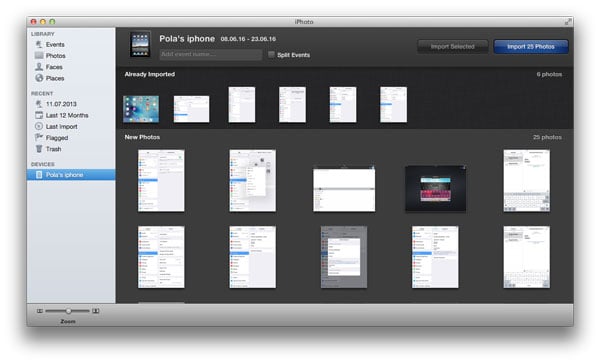
Trinn #1
Når iPhone er koblet til Mac, iPhoto blir lansert automatisk. Du kan velge iPhoto app ved å gå til Programmer-mappen i din Mac, hvis programmet ikke starter automatisk.
Trinn #2
Velg de bildene du ønsker å flytte og klikk på "Importer markerte’ alternativ. Eller du kan også klikke på "Import n Bilder’ alternativ. Nå velger 'slette bilder’ alternativet som vises i et eget popup vindu. Du kan nå slette de importerte bildene til stede på iPhone.
Når du har overført bildene til Mac-datamaskin, det er enkelt å skrive ut eller redigere dem.
I det ovennevnte 5 fremgangsmåter ville det være åpenbart at dr.fone – iOS Transfer og Fone Trans iPhone Phone Manager er de mest effektive verktøy for å få bilder av iPhone enkelt og effektivt. Med bonus fotofunksjoner, enkle trinn og rask prosess disse to metodene scorer over resten lett.

